Microsoft Office 2013 安装教程
1、解压Office2013安装包;
根据上方我提供的Office2013软件下载地址和下载方法,先把软件下载到自己的电脑上,下载好是一个压缩包的文件形式,用鼠标右键单击,解压到当前文件夹,等待解压完成,会解压出来一个新的Office2013文件夹;
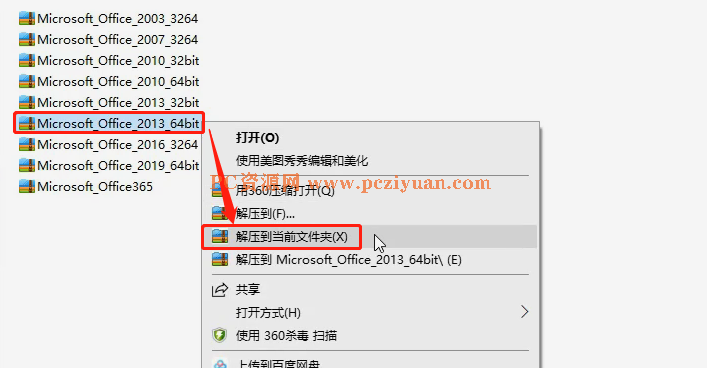
2、双击进入新解压出来的Office2013文件夹内;
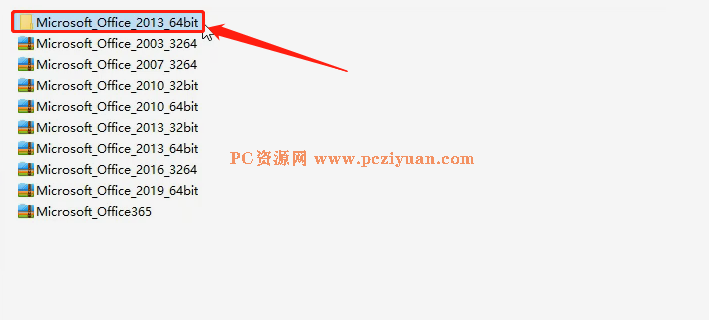
3、右键单击Setup安装程序,以管理员身份运行;
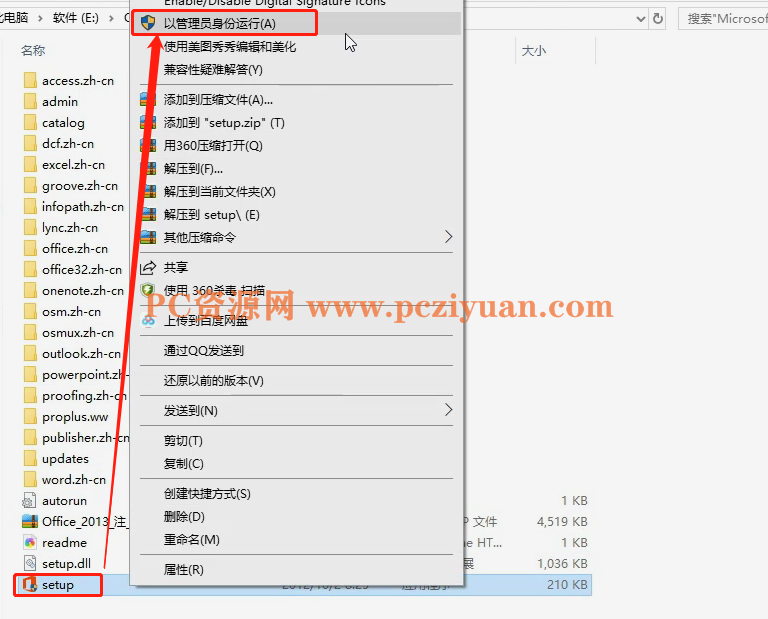
4、勾选许可协议,点击继续;
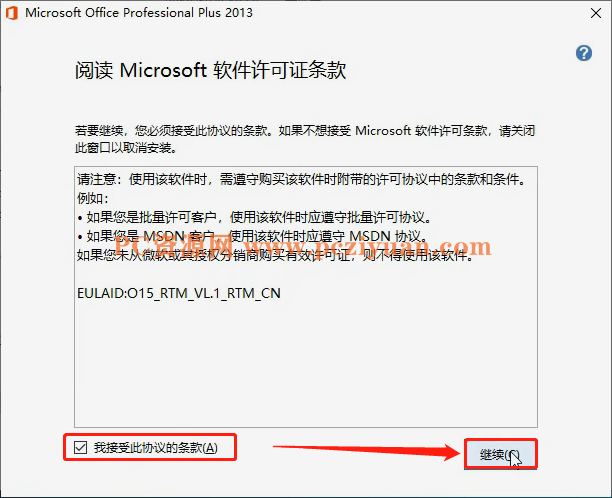
5、点击自定义;
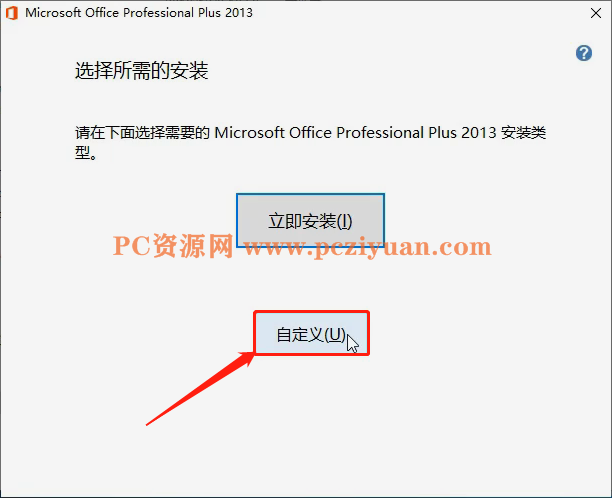
6、设置Office2013安装路径;
先点击上方的文件位置,再点击浏览,根据自己的安装习惯设置安装路径,设置好点击立即安装;
我设置的安装路径是E盘Office文件内,解压Office2013的文件夹作为安装路径;
只要你不设置在C盘,其他的DEF盘都可以;
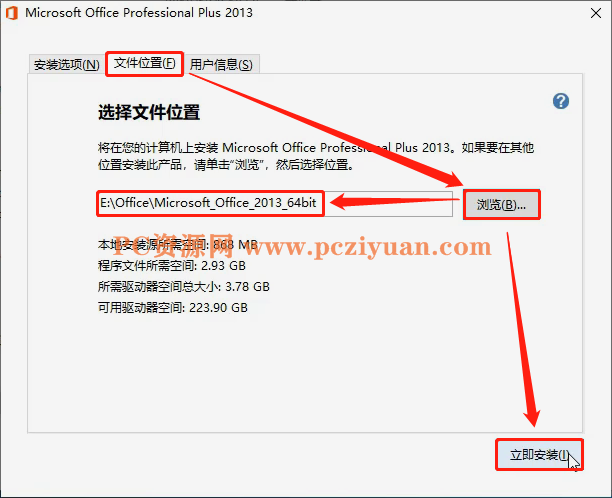
7、等待Office2013所有程序安装完成,大约一二十分钟;
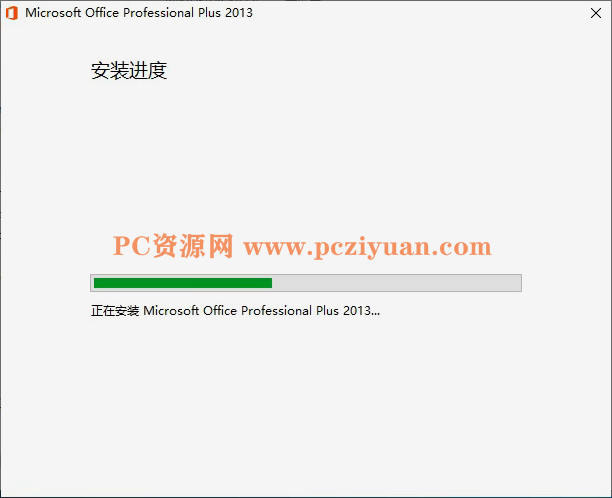
8、安装完成后,点击关闭;
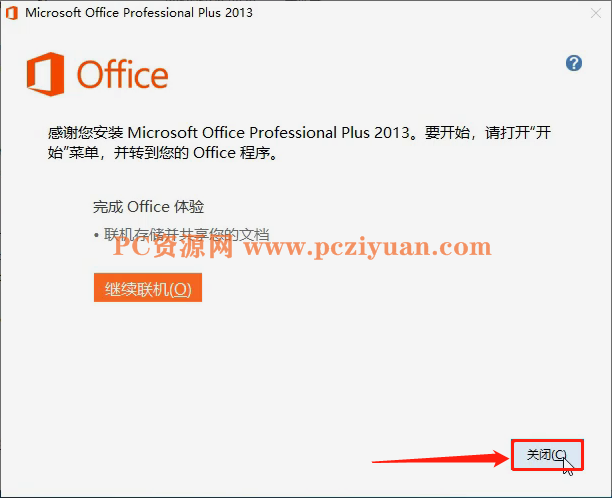
9、解压Office2013注册机压缩包;
找到Office2013注册机压缩包,右键单击解压到当前文件夹,解压完成后会解压出来一个新的Office2013注册机文件夹;
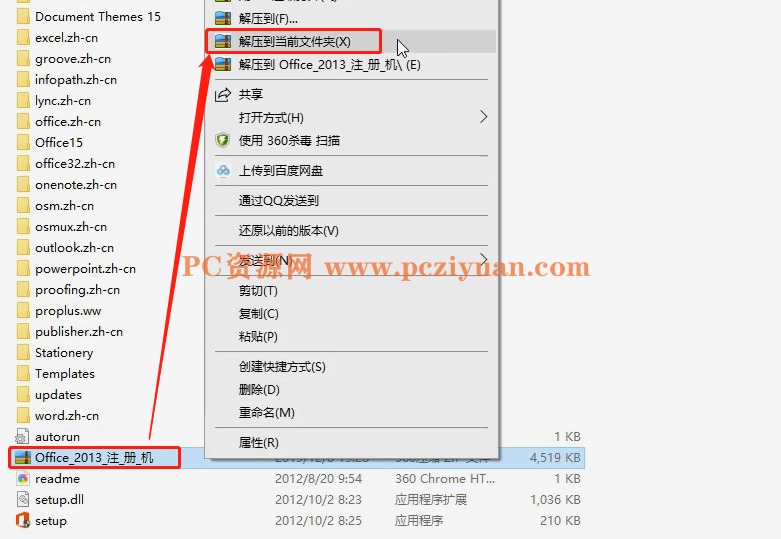
10、双击进入刚解压出来的Office2013注册机文件夹;

11、右键单击Office2013注册机,以管理员身份运行;
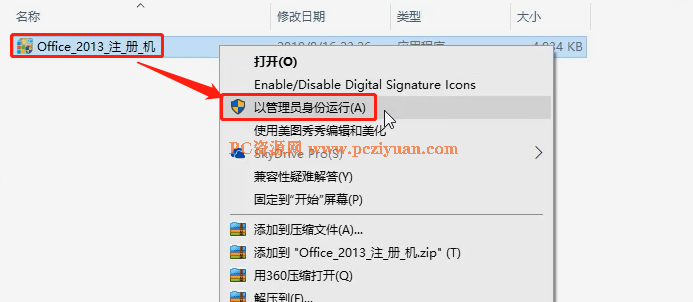
12、点击注册机界面的“激活 Microsoft Office”等待下方的进度条完成;
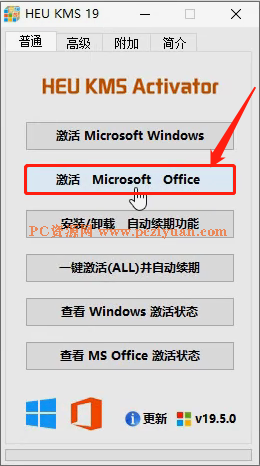
13、完成后提示,激活成功,点击确定,关闭注册机即可;
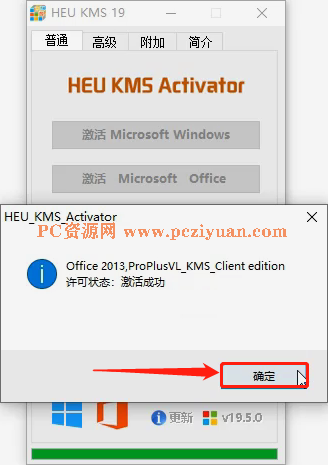
14、点击电脑左下方的开始,找到刚安装的Office2013程序,Word、Excel、PPT随便点击打开哪个都可以;
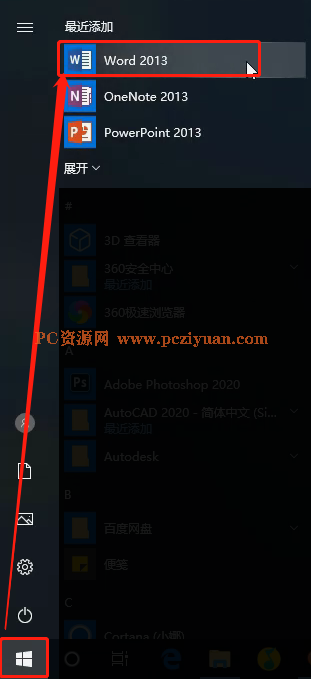
15、提示的首要事项,根据自己的情况进行选择,然后点击接受;

16、进入界面后,点击左上方的文件-账户,可以看到右侧有激活的产品Office2013,恭喜你;
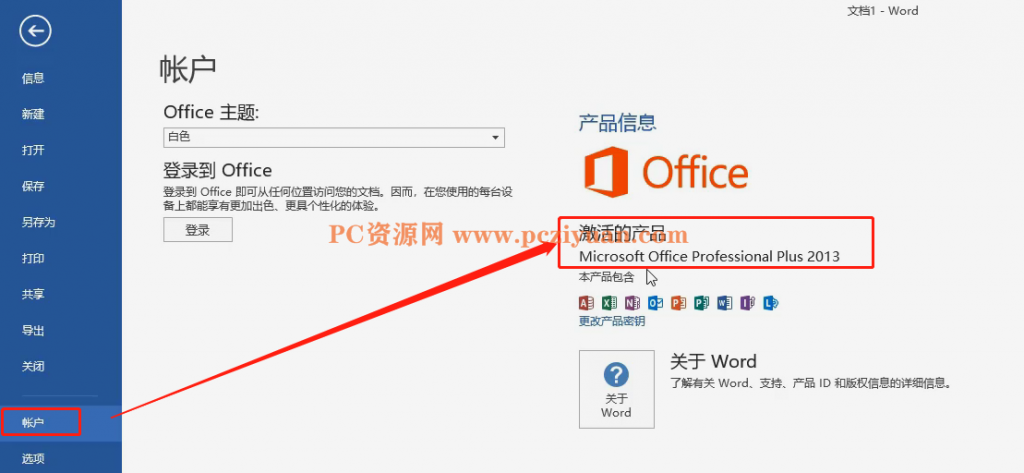
17、这就是Office2013软件中Word软件的操作界面,其他软件同样均已激活,自己打开查看即可,恭喜你,可以永久使用此软件!
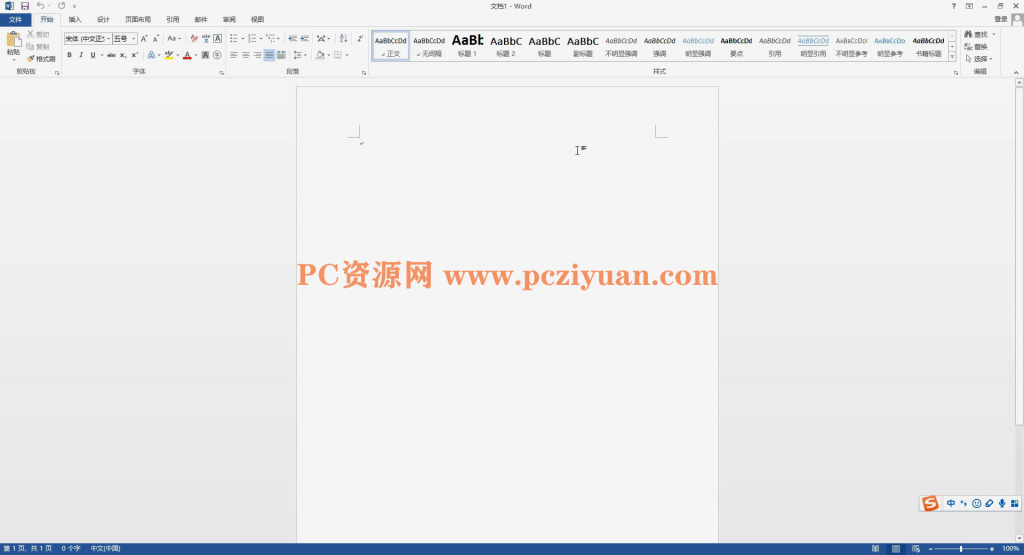
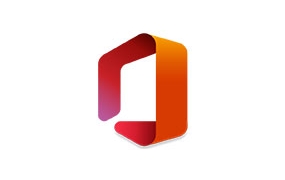



请先 !